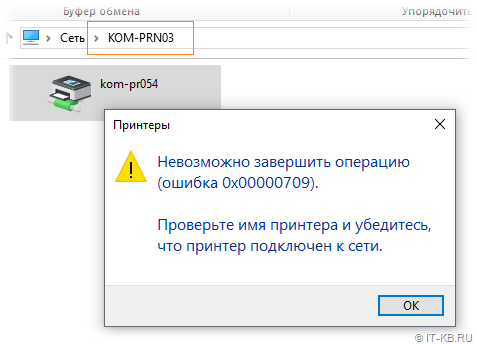Ошибка 709, возникающая при установке принтера в операционной системе Windows, может привести к невозможности корректной работы с устройством. Эта проблема является распространенной для многих пользователей и может возникать по различным причинам, включая некорректные настройки или устаревшие драйверы. В этой статье мы рассмотрим основные шаги, которые помогут устранить ошибку 709 и вернуть принтер в строй.
Что такое ошибка 709?
Ошибка 709 чаще всего связана с проблемами, возникающими при попытке установить или настроить принтер в Windows. Она может проявляться в виде сообщения о том, что операционная система не может установить выбранный принтер, либо указать его в качестве устройства по умолчанию. Это означает, что пользователь не сможет печатать документы до тех пор, пока ошибка не будет исправлена.
Причины возникновения ошибки могут быть различными: от неправильно установленных драйверов до конфликтов в системе. Также ошибка может быть вызвана повреждением системных файлов, блокировкой антивирусом или внешними факторами, например, некорректно подключенным кабелем принтера.
Попадаясь на ошибку 709, не стоит отчаиваться. Существуют проверенные методы, которые позволяют справиться с этой проблемой самостоятельно, без обращения в сервисный центр или помощи специалистов.
Проверяем подключение принтера
Первым делом при возникновении ошибки следует проверить, правильно ли подключен принтер к компьютеру. Это кажется очевидным, но иногда именно в этом может быть корень проблемы.
- Убедитесь, что кабель питания подсоединен к принтеру и розетке.
- Проверьте, что USB-кабель надежно соединяет принтер с компьютером. Если возможно, попробуйте использовать другой USB-порт или кабель.
- Если принтер подключен по беспроводной сети Wi-Fi, убедитесь, что устройство находится в радиусе действия сети и подключено к той же сети, что и компьютер.
После каждой проверки стоит попытаться установить принтер заново, чтобы увидеть, была ли проблема устранена.
Обновляем драйверы устройства
Устаревшие или поврежденные драйверы могут быть причиной ошибки 709. Важно убедиться, что на вашем компьютере установлены актуальные драйверы для принтера.
- Зайдите на официальный сайт производителя принтера и загрузите последнюю версию драйверов для вашей модели устройства.
- Через «Диспетчер устройств» Windows проверьте наличие обновлений для драйверов принтера. Для этого нажмите правой кнопкой мыши на устройство и выберите «Обновить драйвер».
- После установки драйверов перезагрузите компьютер и попробуйте еще раз выполнить установку принтера.
Обновление драйверов часто помогает устранить проблемы с работой устройств и повышает стабильность системы.
Используем устранение неполадок Windows
Встроенные средства устранения неполадок Windows могут помочь в решении проблем с принтером. Они предназначены для автоматического обнаружения и устранения распространенных ошибок.
- Откройте «Параметры» Windows, перейдите в раздел «Обновление и безопасность» и выберите «Устранение неполадок».
- Найдите и запустите устранение неполадок для принтера.
- Следуйте инструкциям мастера устранения неполадок и дождитесь завершения процесса. После этого проверьте, устранена ли ошибка 709.
Этот метод может не только исправить ошибку 709, но и предотвратить её появление в будущем.
Очищаем очередь печати
Иногда проблемы с установкой принтера связаны с застрявшими заданиями в очереди печати. Очистка очереди может помочь в решении ошибки 709.
- Откройте «Службы» Windows, найдите и остановите службу «Диспетчер печати».
- Перейдите в папку C:WindowsSystem32spoolPRINTERS и удалите все файлы внутри неё.
- Вернитесь к «Службам» и запустите «Диспетчер печати» снова.
Очистка очереди печати может устранить проблемы, которые блокируют нормальное функционирование принтера.
Сброс настроек принтера
Если ни один из вышеперечисленных методов не помог, можно попробовать сбросить настройки принтера до заводских.
- Найдите инструкцию для вашей модели принтера и выполните сброс настроек согласно рекомендациям производителя.
- Удалите устройство через «Диспетчер устройств» и «Устройства и принтеры» в панели управления.
- После сброса настроек и удаления устройства попробуйте установить принтер заново.
Сброс до заводских настроек может помочь избавиться от ошибок, вызванных некорректной конфигурацией устройства.
Исправление ошибки 709 при установке принтера может потребовать некоторого времени и терпения, но с помощью подробной инструкции вы сможете справиться с этой задачей самостоятельно. Проверка подключения, обновление драйверов, использование средств устранения неполадок, очистка очереди печати и сброс настроек принтера — все эти действия помогут вам вернуть ваш принтер к полноценной работе. Не забывайте, что наиболее важным является систематическое обслуживание и внимательное отношение к технике, что позволяет предотвратить многие проблемы с компьютерными устройствами.